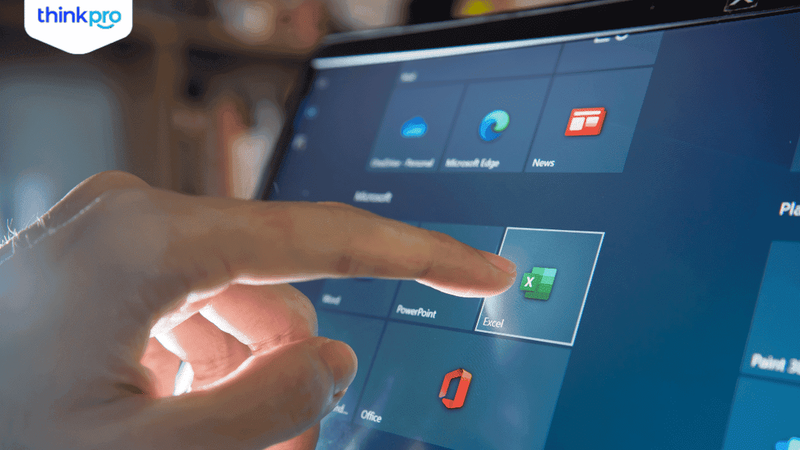3 cách tắt chuột cảm ứng trên laptop Win 11 nhanh chóng
Bạn đang soạn thảo văn bản thì con trỏ chuột bỗng nhảy loạn xạ trên màn hình, nguyên nhân có thể là bạn vô tình chạm vào chuột cảm ứng (touchpad). Hoặc đôi khi, bạn đã quen dùng chuột rời và muốn tắt touchpad đi nhưng chưa biết làm thế nào. Trong bài viết này này, chúng ta sẽ cùng tìm hiểu cách tắt chuột cảm ứng trên laptop Win 11 nhé!
1. Những điểm chính
Những thông tin hữu ích bạn sẽ nhận được sau khi đọc bài viết này:
Hướng dẫn các cách tắt chuột cảm ứng trên laptop như: Tắt bằng phím tắt, tắt trong mục cài đặt, tắt bằng Device Manager.
Giải đáp những câu hỏi liên quan như: Làm thế nào để bật lại chuột cảm ứng, bật lại nhưng chuột cảm ứng không hoạt động.
Hướng dẫn được thực hiện trên laptop Asus, chạy Windows 11. Bạn có thể thực hiện tương tự trên các dòng laptop chạy Windows 11 khác.
2. Cách 1: Tắt chuột cảm ứng bằng phím tắt
Cách nhanh nhất để tắt touchpad trên laptop Win 11 chính là sử dụng phím tắt. Ưu điểm của phương pháp này là cực kỳ nhanh chóng và tiện lợi, bạn chỉ cần một thao tác đơn giản là có thể tắt/bật touchpad ngay lập tức.
Cách thực hiện:
Tìm phím chức năng: Quan sát các phím chức năng (F1 - F12) và tìm phím có biểu tượng Touchpad (thường là hình vuông với một hoặc hai hình chữ nhật nhỏ bên dưới, hoặc có thể là biểu tượng bàn tay). Biểu tượng này đôi khi còn được thiết kế kèm theo dấu gạch chéo thể hiện chức năng tắt.
Nhấn tổ hợp phím: Nhấn và giữ phím Fn (thường nằm ở góc dưới bên trái bàn phím), đồng thời nhấn phím chức năng có biểu tượng Touchpad mà bạn vừa tìm được.
Lưu ý:
Vị trí phím chức năng có biểu tượng Touchpad, cũng như tổ hợp phím tắt, có thể khác nhau tùy theo hãng sản xuất laptop.
Một số dòng laptop có nút riêng để tắt/bật touchpad, thường nằm ở cạnh trên hoặc gần touchpad.
Danh sách phím tắt chuột cảm ứng cho một số hãng phổ biến (tham khảo):
Asus: Fn + F9
Acer: Fn + F7
Dell: Fn + F5 hoặc Fn + phím có biểu tượng Touchpad
Lenovo: Fn + F8 hoặc Fn + F5
HP: Fn + F5 hoặc Fn + phím có biểu tượng Touchpad
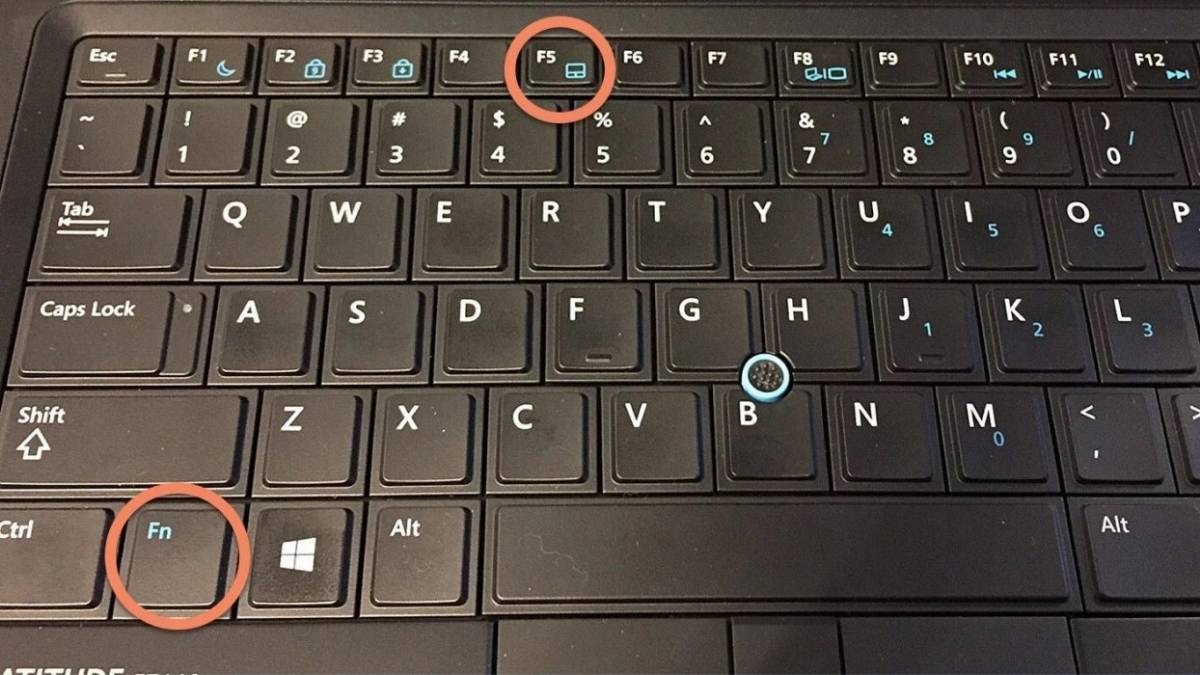
Nhấn phím Fn và phím chức năng có biểu tượng touchpad để bật/tắt touchpad
3. Cách 2: Tắt Touchpad trong Settings
Nếu bạn muốn tùy chỉnh touchpad một cách trực quan và dễ dàng hơn, hãy sử dụng ứng dụng Settings có sẵn trên Windows 11. Phương pháp này không chỉ cho phép bạn tắt/bật touchpad mà còn cung cấp thêm một số tùy chọn hữu ích khác.
Cách thực hiện:
Bước 1: Mở Settings bằng cách nhấn tổ hợp phím Windows + I.
Bước 2: Chọn Bluetooth & devices > Touchpad.
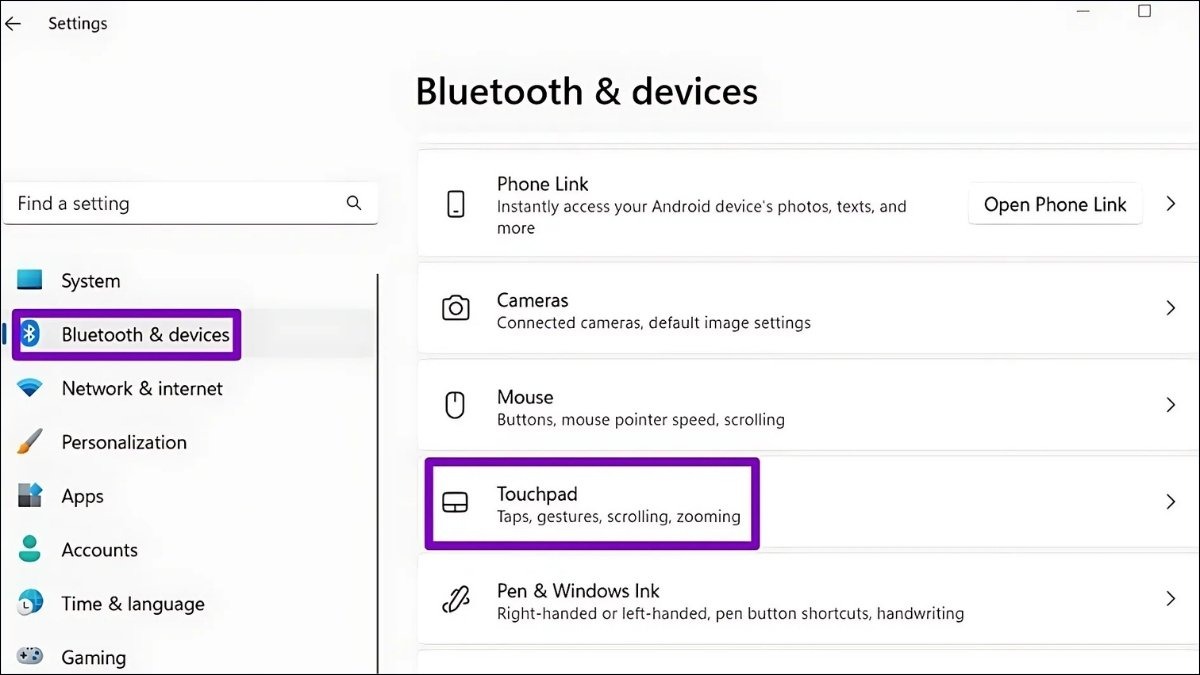
Chọn Bluetooth & devices > Touchpad
Bước 3: Gạt thanh trượt Touchpad sang Off để tắt.
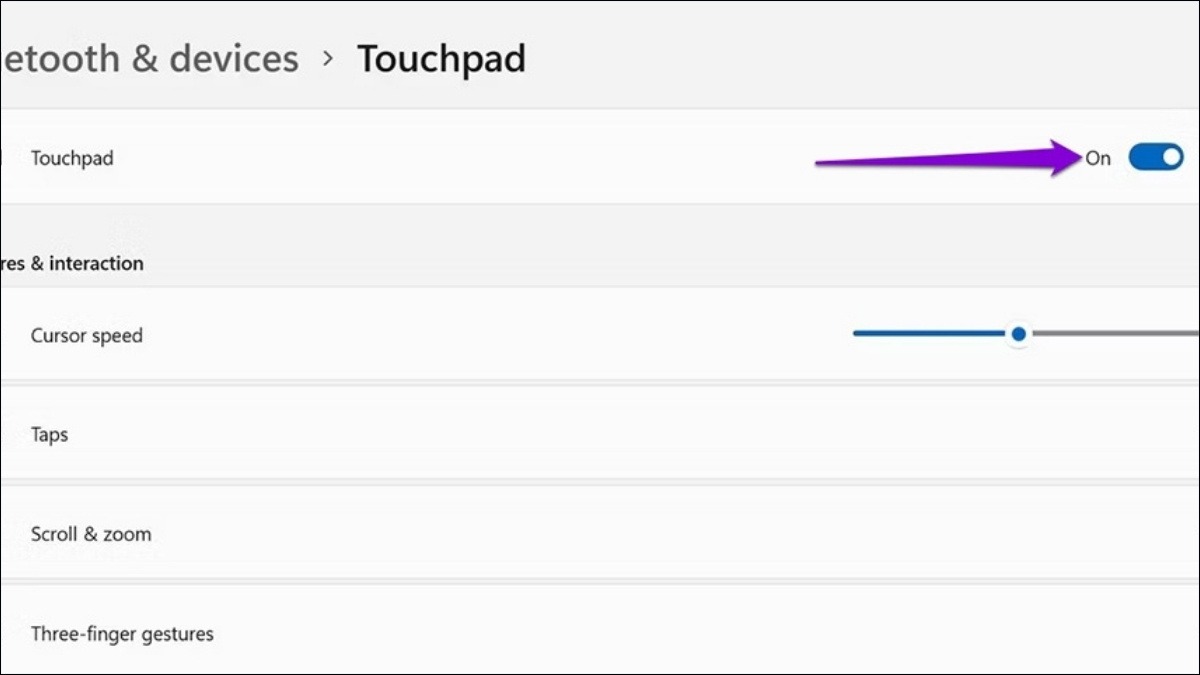
Gạt thanh trượt Touchpad sang Off
Ngoài ra, bạn có thể kích hoạt tính năng tự động tắt Touchpad khi kết nối chuột ngoài: Bỏ chọn ô Leave touchpad on when a mouse is connected, giúp bạn tránh chạm nhầm vào touchpad khi đang sử dụng chuột ngoài.
4. Cách 3: Vô hiệu hóa Touchpad trong Device Manager
Đối với những trường hợp touchpad gặp sự cố về driver, ví dụ như bị xung đột phần mềm hoặc driver bị lỗi, việc vô hiệu hóa touchpad trực tiếp trong Device Manager có thể giúp khắc phục vấn đề.
Cách thực hiện:
Bước 1: Mở Device Manager bằng cách tìm kiếm trong Menu Start.
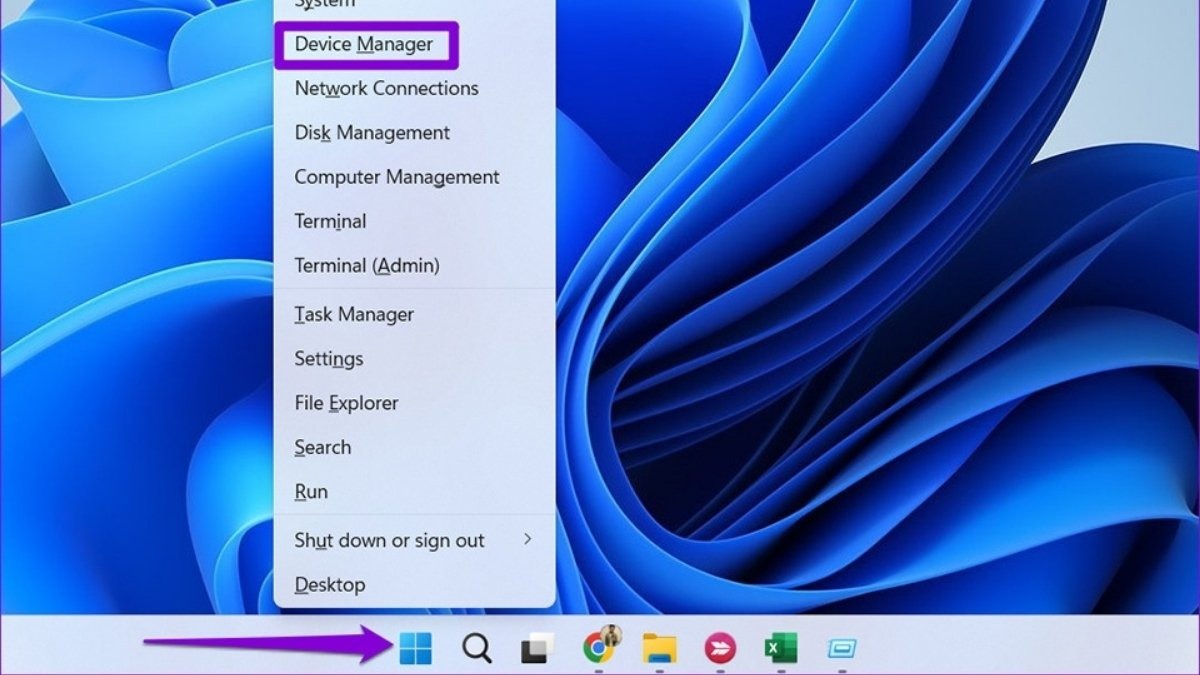
Mở Device Manager trong menu Start
Bước 2: Tìm Mice and other pointing devices hoặc Human Interface Devices.
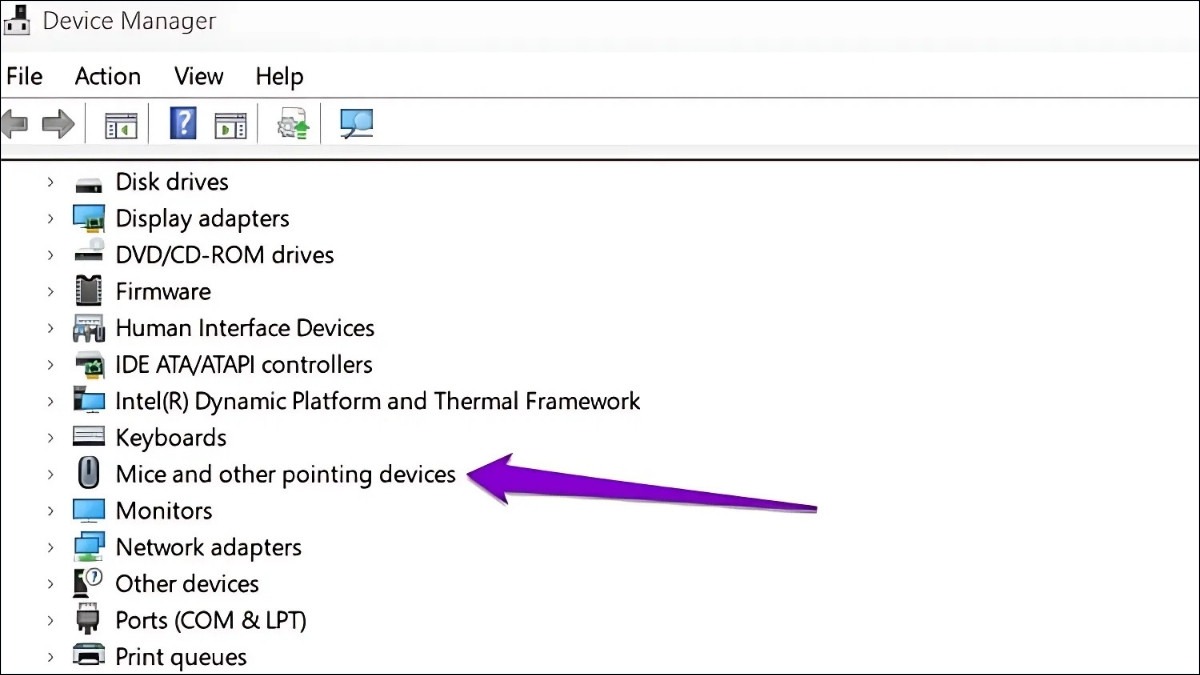
Tìm Mice and other pointing devices
Bước 3: Click chuột phải vào driver Touchpad (thường có tên chứa Touchpad, Synaptics, ELAN,...) > Chọn Disable device.
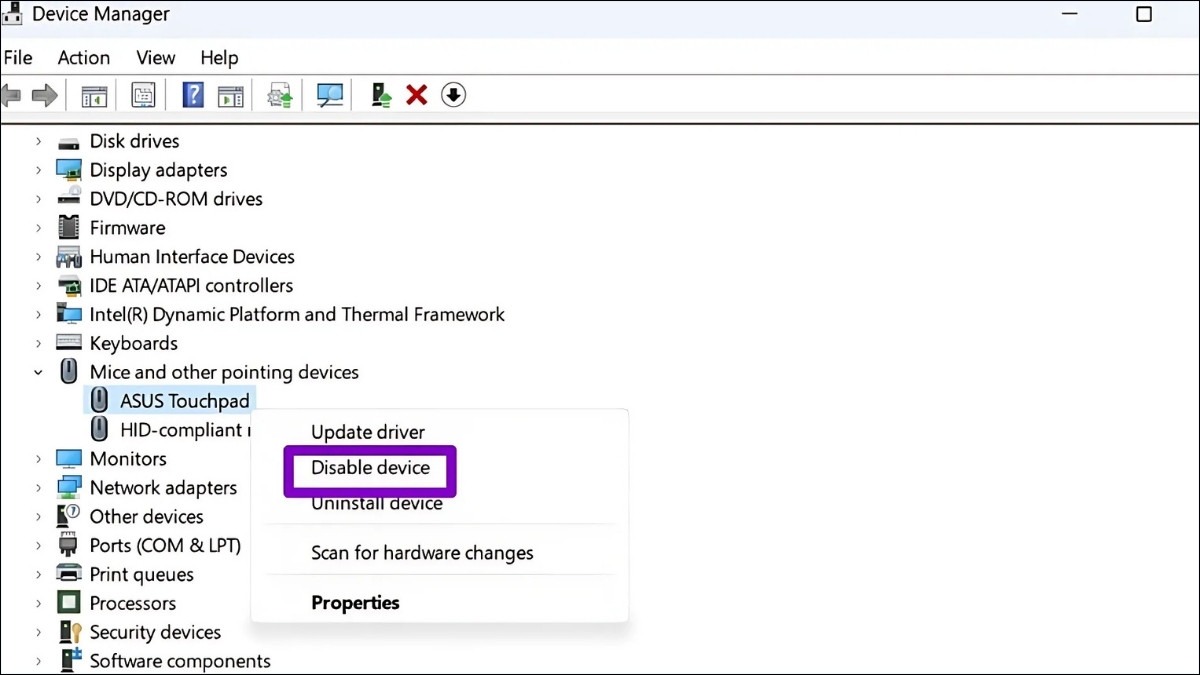
Chọn Disable device
5. Một số câu hỏi liên quan
5.1. Làm thế nào để bật lại chuột cảm ứng trên laptop Win 11?
Việc bật lại chuột cảm ứng cũng đơn giản như khi tắt. Bạn chỉ cần thực hiện ngược lại các bước đã làm để tắt. Cụ thể:
Phím tắt: Nhấn lại tổ hợp phím tắt đã dùng để tắt touchpad.
Settings: Trong mục Touchpad của ứng dụng Settings, gạt thanh trượt sang vị trí On.
Device Manager: Trong Device Manager, click chuột phải vào driver touchpad và chọn Enable device.
5.2. Tại sao chuột cảm ứng trên laptop Win 11 của tôi không hoạt động?
Có một số nguyên nhân khiến chuột cảm ứng không hoạt động, chẳng hạn như driver bị lỗi, touchpad bị vô hiệu hóa trong BIOS hoặc do lỗi phần cứng. Bạn có thể thử cập nhật hoặc cài đặt lại driver, kiểm tra cài đặt trong BIOS hoặc mang laptop đến trung tâm bảo hành để kiểm tra.
Xem thêm:
Laptop ASUS bị mất chuột cảm ứng: Cách khắc phục và nguyên nhân
Cách tắt touchpad (chuột cảm ứng) laptop HP nhanh chóng, đơn giản
Hướng dẫn bật/tắt chuột cảm ứng trên laptop Windows 7, 8, 10 và 11
Trên đây là các cách tắt chuột cảm ứng trên laptop Win 11 hiệu quả. Tùy vào tình huống và thói quen sử dụng, bạn có thể lựa chọn phương pháp phù hợp nhất. Nếu bạn thường xuyên sử dụng chuột rời, hãy cân nhắc việc tắt touchpad để tránh những phiền toái không đáng có.